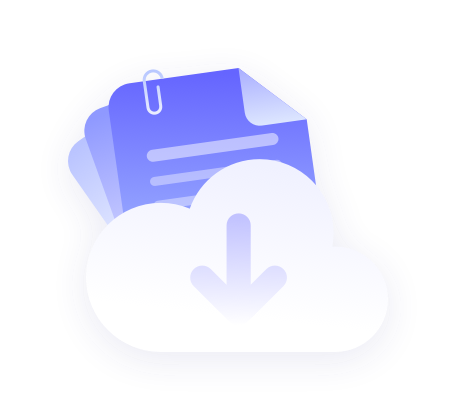用户指南
如何在谷歌浏览器中使用 FoxyProxy 扩展设置代理?
2025-04-21
步骤1:选择代理
首先,需要在 PROXY.CC 官网中购买代理。
1、注册PPROXY.CC账户,可以参考此文档进行注册或直接使用谷歌登录。注册成功后,进行登录。

2、点击主页,再点击右上角用户名下方的“我的账户”。将会自动跳转至“指示板”界面。

3、可参考此文档选购一条适合您的代理。

4、购买成功后,点击进入“获取代理”界面,选择购买的代理。
这里以购买动态住宅代理为例。再选择好子用户,选择好国家地区等内容,点击“生成代理“,再点击“复制代理”。

5、将您的主机的IP地址加入白名单,可以参考白名单认证教程。
步骤2、设置代理
1、打开 chorme 应用商店 ,在搜索框中搜索“FoxyProxy”。

2、选择第一个“FoxyProxy”点击“FoxyProxy"。

3、点击右上角“添加至Chrome”会跳出添加插件弹窗。

4、点击“添加扩展程序”。

5、添加成功之后,点击右上角“扩展程序”展开列表,点击列表中的“FoxyProxy”。

6、点击FoxyProxy中的“选项”, 浏览器会显示插件详情页。

7、在跳转的谷歌标签页中,点击上方“代理”。

8、点击“加入”,将会展开添加信息列表。

9、设置标题并把生成代理的“代理地址”“端口号”“子用户名”和“密码”填写到框内。

10、最后点击下方“保存”。

11、点击右上角“扩展程序”展开列表,点击列表中的“FoxyProxy”,点击刚刚添加的代理“PROXY.CC”。

步骤3、验证代理设置
- 检查IP:访问 IP地址检测网站 ,确认显示的IP地址已更改为代理服务器的IP地址。
- 测试连接:访问其他网站,确保可以正常连接。